9月より沖縄県でも南風原町でコンビニ証明書が開始されました。住基カードを登録していれば、役所まで足を運ぶことなくコンビニに設置されているマルチコピー機で誰でも気軽に必要な証明書を出力できるという夢のようなサービスです。
しかしながら、取り扱う側には持ち込まれた証明書が役所が交付する証明書と同じものである(偽造、変造、改ざんがない)ことを確認する必要があるそうで。トラブルは未然に防ぎたい関わりたくないとは言え、ずいぶん自分勝手な話ですよね(笑)
コンビニエンスストアにおいて交付された印鑑証明書及び住民票の写しの取扱いについて(平成22年1月29日 法務省民二・民商第240号)
印刷技術が格段に進歩している現在、目に見えているものさえ信じれば大丈夫という判断はできなくなってきています。役所で交付してもらった証明書であっても念頭に置いた方がいいのかもしれません。
コンビニ交付の証明書に偽造・変造・改ざんがないことを確認する方法
さて、コンビニ交付がスタートして3年。サイトにもあるのでご存知の方も多いとは思いますが、コンビニ交付された証明書に偽造、変造、改ざんがないことを確認する方法は3つあります。
- コピーをすると「複写」というけん制文字がでる
- 裏面にあるスクランブル画像を解除し、表の証明書と比べる
- 赤外線でしか反応しない文字が埋め込まれた桜の画像(偽造防止検出画像)
 色々と検証してみた結果、証明書の裏面をスキャンし、証明書復号画像表示システムからスクランブルを解除して表面と照らし合わせればオッケーじゃないかなという気がしないでもありませんが、出力交付時にけん制文字がでることもある(けん制文字が表示されていても偽造防止検出画像が生きていれば本物だといえる)そうです。
色々と検証してみた結果、証明書の裏面をスキャンし、証明書復号画像表示システムからスクランブルを解除して表面と照らし合わせればオッケーじゃないかなという気がしないでもありませんが、出力交付時にけん制文字がでることもある(けん制文字が表示されていても偽造防止検出画像が生きていれば本物だといえる)そうです。
証明書復号画像表示システムの注意点と問題点
 証明書復号画像表示システムはとてもシビアにできています。ファイル形式(JPEG)はもちろんのこと、解像度(300dpi)とサイズが少しでも異なるとエラーとなりスクランブルを解除することができません。
証明書復号画像表示システムはとてもシビアにできています。ファイル形式(JPEG)はもちろんのこと、解像度(300dpi)とサイズが少しでも異なるとエラーとなりスクランブルを解除することができません。
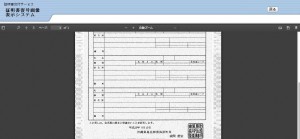 また、キャン事務所で使っているコピー機は古いものなので証明書をコピーしてもスクランブルは解除できませんでしたが、、コンビニのマルチコピー機でコピーした証明書ではけん制文字は表示されたままスクランブルの解除はできました。当然ながら偽造防止検出画像は死んでいます。
また、キャン事務所で使っているコピー機は古いものなので証明書をコピーしてもスクランブルは解除できませんでしたが、、コンビニのマルチコピー機でコピーした証明書ではけん制文字は表示されたままスクランブルの解除はできました。当然ながら偽造防止検出画像は死んでいます。
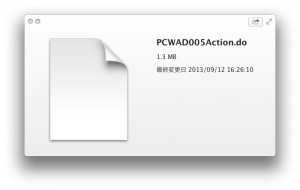 証明書復号画像表示システムからスクランブルが解除された証明書(PDF)をダウンロードすると PCWAD005Action.do というファイルがダウンロードされますが、拡張子を「do」から「pdf」へと修正しないとPDFとして表示することはできません。
証明書復号画像表示システムからスクランブルが解除された証明書(PDF)をダウンロードすると PCWAD005Action.do というファイルがダウンロードされますが、拡張子を「do」から「pdf」へと修正しないとPDFとして表示することはできません。
コンビニ交付の証明書をスキャンする
パソコン環境や機器によって方法はいくつかありますが、司法書士事務所であれば電子署名でも利用している Acrobat を使うといいでしょう。Acrobat を起動し、作成 > スキャナーから PDF > カスタムスキャン。スキャンしたらファイル > 名前を付けて保存 > 画像 > JPEG から保存。詳細設定も可能ですが、300dpi で読み込んでいるためか試しに変更してみたらエラーがでました。
ちなみに、Acrobat の解像度は「ピクセル / cm」とあるので、dpi(ppi)にする場合はこちらのサイトを参考にしてください。PDF から JPEG への変更は Adobe Reader でもできるそうです。
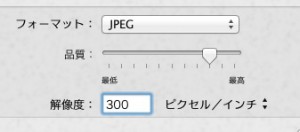 Mac のプレビュー.app であればファイル > 書き出す フォーマットをJPEG、解像度を300にすればオッケーです。
Mac のプレビュー.app であればファイル > 書き出す フォーマットをJPEG、解像度を300にすればオッケーです。